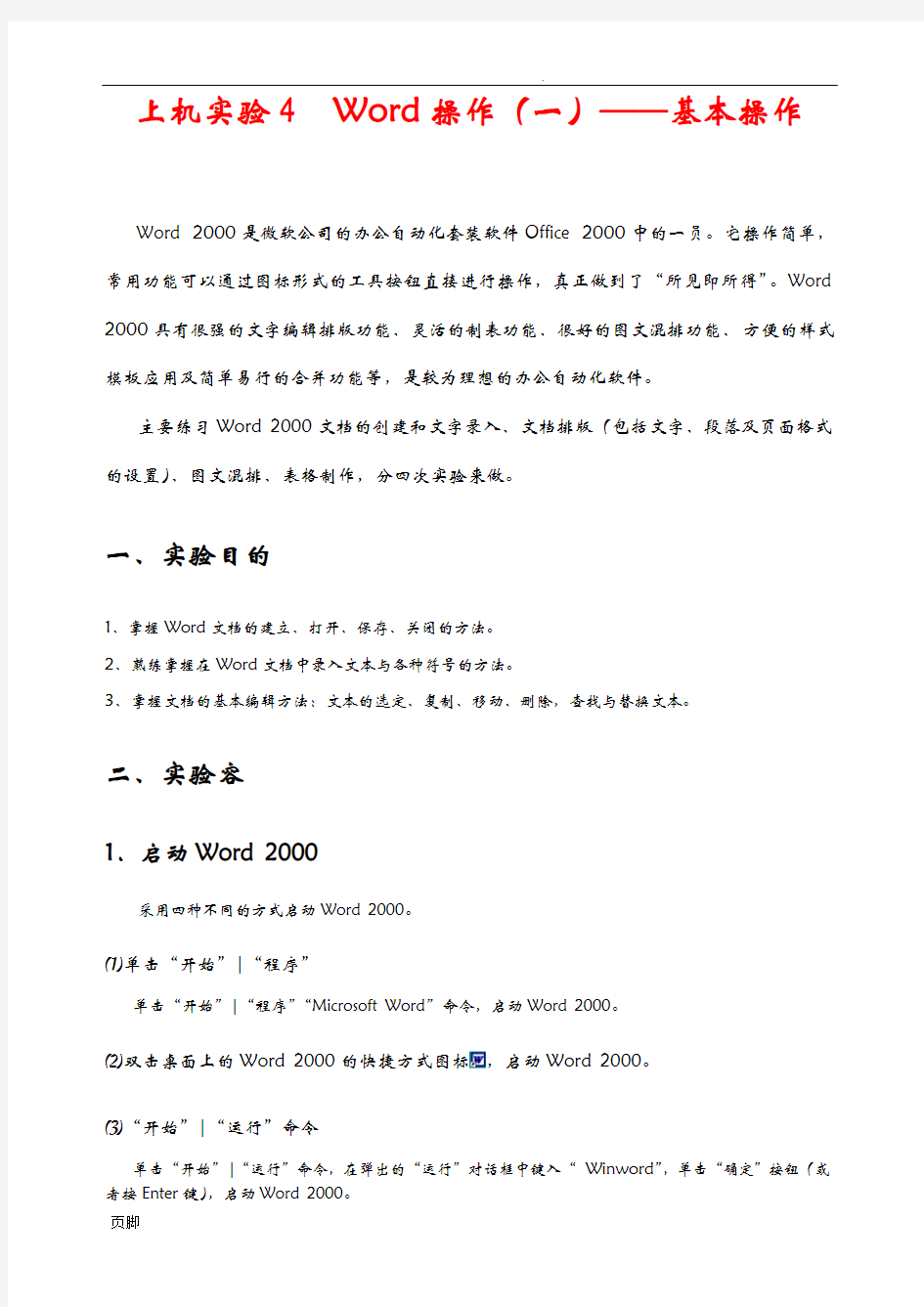
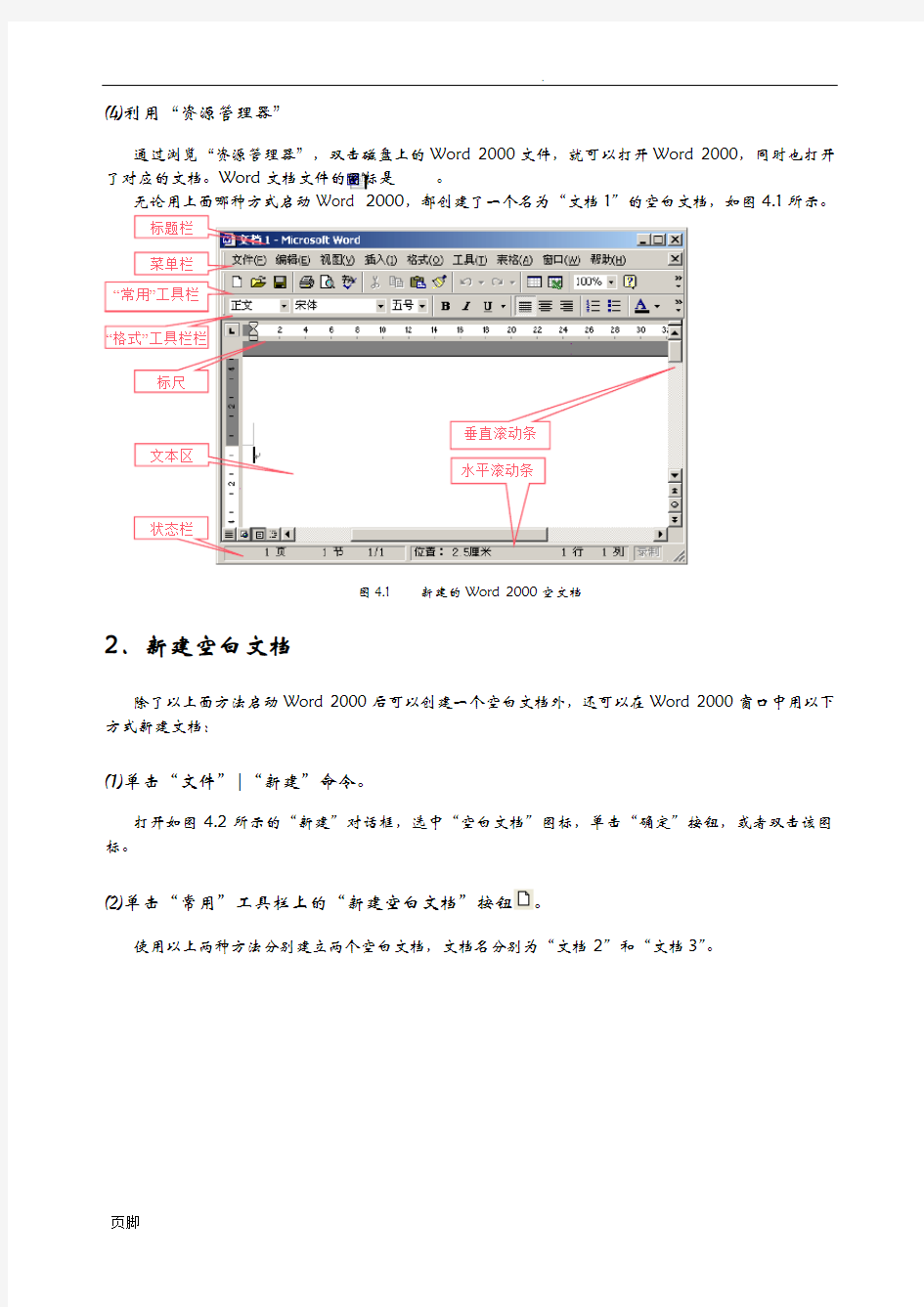
上机实验4 Word操作(一)——基本操作
Word 2000是微软公司的办公自动化套装软件Office 2000中的一员。它操作简单,常用功能可以通过图标形式的工具按钮直接进行操作,真正做到了“所见即所得”。Word 2000具有很强的文字编辑排版功能、灵活的制表功能、很好的图文混排功能、方便的样式模板应用及简单易行的合并功能等,是较为理想的办公自动化软件。
主要练习Word 2000文档的创建和文字录入、文档排版(包括文字、段落及页面格式的设置)、图文混排、表格制作,分四次实验来做。
一、实验目的
1、掌握Word文档的建立、打开、保存、关闭的方法。
2、熟练掌握在Word文档中录入文本与各种符号的方法。
3、掌握文档的基本编辑方法:文本的选定、复制、移动、删除,查找与替换文本。
二、实验容
1.启动Word 2000
采用四种不同的方式启动Word 2000。
⑴单击“开始”|“程序”
单击“开始”|“程序”“Microsoft Word”命令,启动Word 2000。
⑵双击桌面上的Word 2000的快捷方式图标,启动Word 2000。
⑶“开始”|“运行”命令
单击“开始”|“运行”命令,在弹出的“运行”对话框中键入“Winword”,单击“确定”按钮(或者按Enter键),启动Word 2000。
⑷利用“资源管理器”
通过浏览“资源管理器”,双击磁盘上的Word 2000文件,就可以打开Word 2000,同时也打开了对应的文档。Word 文档文件的图标是 。
无论用上面哪种方式启动Word 2000,都创建了一个名为“文档1”的空白文档,如图4.1所示。
图4.1 新建的Word 2000空文档
2.新建空白文档
除了以上面方法启动Word 2000后可以创建一个空白文档外,还可以在Word 2000窗口中用以下方式新建文档:
⑴单击“文件”|“新建”命令。
打开如图4.2所示的“新建”对话框,选中“空白文档”图标,单击“确定”按钮,或者双击该图标。
⑵单击“常用”工具栏上的“新建空白文档”按钮。
使用以上两种方法分别建立两个空白文档,文档名分别为“文档2”和“文档3”。
标题栏
菜单栏
“常用”工具栏
“格式”工具栏栏
标尺
垂直滚动条
水平滚动条
文本区 状态栏
⑶快捷键Ctrl+N。
⑷通过“资源管理器”的新建文件操作。
图4.2 “新建”对话框
3.录入文本
在新建的空白文档“文档1”中,录入下面的样文。
样文的容:
家用电脑与计算机
其实,家用计算机与普通电脑本来就没有什么区别,只是随着电脑越来越多地进入家庭,才出现了“家用计算机”
这个名词。所谓家用计算机是指由个人购买并在家庭中使用的电脑。
家用电脑在家庭中能发挥什么样的作用?这是每个购买家用计算机或打算购买家用计算机的家庭所面临的问题。家
用电脑在家庭中所起的作用主要体现在以下几个方面:
⑴教育方面:电脑在家庭中可以扮演家庭教师,利用家用计算机可以更好地教育子女,激发学习兴趣、提高学习成
绩。您可以将不同程度、不同科类的教学软件装入到电脑中,学习者可以根据自己的程度自由安排学习进度。
⑵办公方面:电脑应用最重要的变革就是实现了办公自动化。电脑进入家庭,使得办公室里的工作可以在家中完成。
您可将办公室里的一些文字工作拿回家中,利用电脑进行文书处理,还可以利用电脑与异地电脑进行联网通信,以
获得更多的信息,您还可以利用您的电脑接受、发送传真等……
⑶家政方面:电脑在家庭中还可以充当家庭秘书的角色,可以利用电脑来管理家庭的收入、支出,对家庭财产进行
登记;电脑可以提供飞机航班、火车时刻表、重要城市的交通路线,以便家庭随时查询;电脑还可以提供股市行情、旅游购物指南等。
⑷娱乐方面:多媒体进入家庭,使得利用家用计算机进行娱乐的种类更加多样化,比如:可以利用电脑建立家庭影
院、家庭卡拉OK中心、家庭影碟中心,利用家用计算机玩游戏等等。
注意以下特殊容的输入:
⑴标点符号及特殊符号的输入。
输入特殊符号时,如“?”。首先,将文档插入点移到输入位置处。然后打开“插入”菜单,选择“符号”或“特殊符号”命令,出现“符号”或“特殊符号”对话框。从中找到需要的符号,单击该符号后,再单击“插入”命令。或者双击该符号即完成输入。
⑵插入文档。
插入文档是将磁盘文档插入到当前编辑的文本中。首先,将插入点置于要插入文档的位置。选择“插入”菜单中的“文件”命令,打开“插入文件”对话框。然后,在对话框中输入或选择要插入的文档,单击“插入”按钮,则该文档就插入到当前文档中。
4.保存文档
将已录入文本的文档以文件名“练习1.doc”保存在“D:\Word练习”(假设此文件夹已经建立)中。
操作方法如下:
⑴利用工具栏上的“保存”按钮。
①单击工具栏上的“保存”按钮,或者单击“文件”|“保存”命令,打开如图4.3所示的“另存为”对话框。
图4.3 “另存为”对话框
②在“文件名”框中输入文件名“练习1”。
③在“保存位置”框中选择文档的保存文件夹:D:\Word练习。
④单击“保存”按钮,关闭“另存为”对话框,完成保存文件操作。
提示:只有第一次保存新建文档时才会打开“另存为”对话框,以后如需要再保存文档,则只需单击保存按钮即可,此时不会打开“另存为”对话框。
⑵单击“文件”|“保存”命令或“另存为”命令。
⑶快捷键Ctrl+S。
⑷自动保存。
系统自动保存设置方法是:选择“工具”菜单中的“选项”对话框,通过“保存”选项卡中“自动
保存时间间隔”复选框等进行设置。
5.关闭文档
将文档“练习1”关闭。
操作方法如下:
⑴单击窗口右上方的关闭按钮。
①单击“练习1”文档窗口,使其成为当前窗口。
②单击“练习1”窗口右上方的关闭按钮,或者单击“文件”|“关闭”命令。
③如果在上一次保存“练习1”后一直没有对“练习1”进行任何修改,将不会有任何提示就关闭该文档,否则,会弹出如图4.4所示的提示框。若保存对文档所做的修改,单击“是”按钮,放弃修改单击“否”按钮,取消关闭操作单击“取消”按钮。
图4.4 保存文档提示框
提示:如果已经打开了多个文档窗口,要关闭全部打开的Word文档,可单击“文件”|“退出”命令,或者按下Shift键后,单击“文件”|“全部关闭”命令(如果不按下Shift键,则不会出现“全部关闭”命令),前者在关闭全部打开的文档同时退出Word,后者则只关闭所有打开的Word文档而不关闭Word。
⑵单击“文件”|“关闭”命令。
⑶单击标题栏上的控制图标,单击下拉菜单中的“关闭”命令,或双击控制图标。
⑷快捷键Alt+F4或Ctrl+W
在退出Word的同时关闭文档。
提示:其他关闭方法不再详述。
6.打开文档
打开文档“练习1,doc”,可以采用如下几种方法:
⑴利用“我的电脑”窗口或“资源管理器”。
打开“我的电脑”窗口或“资源管理器”,并将当前文件夹定位到”D:\Word练习”,双击文档“练习1”的图标。
⑵“开始”|“文档”命令。
单击“开始”|“文档”命令,在弹出的级联菜单中单击“练习1.doc”。
⑶启动Word,单击“文件”菜单,在菜单下方的文档列表中单击“练习1.doc”。
提示:方法⑵和⑶仅在该文档关闭后,打开其他Word文档数目不太多的情况下才可以使用,否则在菜单中不会找到该文档。
⑷快捷键Ctrl+O。
⑸单击工具栏上的“打开”按钮。
7.选定文本
在文档“练习1.doc”中进行选定文本的操作(被选定的文本将反向显示):
⑴选择一个词
鼠标双击要选择的词,或将鼠标移到要选择的词的第一个字符,按住左键,拖动至词的末尾。
⑵选中文档中的一行或多行
选定一行文本(如选定第1行):将鼠标移动到第1行左侧(文本选定区),当鼠标指针变成一个指向右上边的箭头,然后单击鼠标即可。选择一行后,继续拖动鼠标便可选择多行。
⑶选择一个句子
按住Ctrl键,然后单击该句中的任何位置。
⑷选中文档中的一段
选定一个段落(如选定第2段):将鼠标移动到第2段的左侧,当鼠标指针变成一个指向右上边的箭头,然后双击鼠标即可(或者在该段落中的任何一处三击鼠标)。
⑸选中整篇文档
将鼠标移动到文档正文的左侧,当鼠标指针变成一个指向右上边的箭头,然后三击鼠标即可(或单击“编辑”|“全选”命令,或按组合键Ctrl+A)。
提示:鼠标单击文档编辑区任一处则取消文本的选定。
⑹选中文档中的一个矩形区域
在按Alt键的同时按下鼠标左键从预选区间的左上角或右下角向下或向上拖动选中所需的矩形区域。
⑺选中文档中一个区间的文字
选定小标题“⑴教育方面”这一部分所有文本(从“⑴教育方面”到“安排学习进度”:将鼠标定位到“⑴教育方面”的左边,按下鼠标左键并拖动鼠标直到“安排学习进度”为止,然后释放鼠标。
若要选定的文本较长,可单击鼠标将光标定位到预选区间的起点(或终点),按住Shift键的同时,在预选区间的终点(或起点)再单击鼠标,则选定整个区间的文本。
8.复制文本
⑴菜单操作方式
[编辑][复制]——[编辑][粘贴]
⑵快捷操作方式
右击选定的文本
⑶鼠标拖放操作方式
按住
⑷键盘操作方式
“复制”操作的快捷键:Ctrl+C键。“粘贴”操作的快捷键:Ctrl+V键。
⑸右拖动方式
按住鼠标右键拖动选定的文本到目的位置。
实例操作:
⑴将“练习1.doc”文档的第2段复制到一个空白文档中,并命名为“复件1”。
操作方法如下:
①选中文本的第2段。
②单击工具栏上的“复制”按钮,或按组合键Ctrl+C。
③单击“常用”工具栏上的“新建空白文档”按钮,新建一个空白文档。
④单击工具栏上的“粘贴”按钮,或按组合键Ctrl+V完成复制操作。
⑤单击“保存”按钮,将此文档保到”D:\Word练习”中,文件命名为“复件1”。
⑹关闭文档“复件1”。
⑵将“练习1”文档中的第4段复制到文档末尾变成最后一段。
操作方法如下:
①选中第4段文本。
②单击工具栏上的“复制”按钮,或按组合键Ctrl+C。
③将插入点定位到文档末尾,按回车键在文档末尾插入一空行。
④单击工具栏上的“粘贴”按钮,或按组合键Ctrl+V完成复制操作。
9.移动文本
⑴菜单操作方式
[编辑][剪切]——[编辑][粘贴]
⑵快捷操作方式
右击选定的文本
⑶鼠标拖放操作方式
⑷键盘操作方式
先按Ctrl+X键进行剪切,再按Ctrl+V键进行粘贴。
⑸右拖动方式
按住鼠标右键拖动选定的文本到目的位置。
实例操作:
将文档“练习1”中第4段移动到第5段后。
操作方法如下:
⑴选中第4段。
⑵单击工具栏上的“剪切”按钮,或按组合键Ctrl+X。
⑶将插入点定位到第5段(原来的第6段)前,单击工具栏上的“粘贴”按钮,或按组合键Ctrl+V 完成移动操作。
提示:利用剪切和粘贴命令相结合可以在任意围移动文本:选定文本后,单击“剪切”按钮清除文本,将鼠标移到插入点(可以在不同的文档中),单击“粘贴”按钮完成移动。